A hónap elején a Facebook Messenger hozzáadtanagyon a saját történetek. A szolgáltatás egy Snapchart történetek klónja. A Facebook hasonló funkciót adott hozzá az Instagramhoz és a Whatsapphoz, amelyek mindkettő tulajdonosa. A cég éppen hozzáadott történeteket a fő Facebook alkalmazáshoz. Most fényképeket vagy videókat készíthet a Facebook iOS vagy Android alkalmazásból, és hozzáadhatja a Facebook Story-hoz. A történet 24 órán keresztül látható lesz, és kiválaszthatja, hogy ki tekintheti meg a Facebook történetedet. Jelenleg a Facebook történeteit nem közlik egymással a Messengerben. Így működik.
Nyissa meg a Facebook alkalmazást a telefonján. Ha a Facebook-történeteket bekerítették a fiókodba, akkor tetején egy miniatűr jelenik meg, amelyen a „Saját története” felirat szerepel.
Hozzon létre egy Facebook történetet
A történet létrehozásának három módja van; érintse meg aa keresősáv melletti kameragombot, koppintson a „Story” elemre, vagy csúsztassa jobbra a hírcsatorna fülön. Ezzel eljuthat a vadonatúj kamerához a Facebook alkalmazásban. Mindent tartalmaz, amelyet a Messenger kamerája tartalmaz, és egy új, az effektusok nevű funkcióját. Van néhány alapértelmezett effektus, és közülük egy könyvtár közül választhat.

Hatások hozzáadása a képhez
A Facebook-történetekhez effektusokat adhat hozzá, ha elcsúsztatja a kamerát a képernyőn. További effektusok megtekintéséhez érintse meg a varázspálcát a képernyő bal alsó sarkában, és fedezze fel a könyvtárat.
Néhány effektus, például a Wonder Woman, az Alien és aA macskaeffektus csak akkor hasznos, ha van egy személy a fotón, és egy videóban a legjobban használják. Más effektusok, mint például a mennydörgés és a Hiányos effektus, jól néznek ki, függetlenül attól, hogy mi a fénykép tárgya. Profi tipp; nézd meg a Wonder Woman effektust.
Az animált effektusok nagyszerűek, ha videót rögzít, de fényképeken is dolgozik.

Még egy sor művészi szűrő is megjeleniknagyon hasonlít a Prisma által kínált stílusok klónjára. Van néhány keret közül választhat. Egyszerre csak egy effektus alkalmazható. Koppintson a rögzítés gombra egy fénykép készítéséhez. Videó rögzítéséhez érintse meg hosszan a rögzítés gombot.
Szöveg hozzáadása, és rajzoljon egy képet
Felvehet szöveget és rajzolhat egy képet egy ön utánkapd el. Koppintson a szöveggombra a szöveg beírásához, a ceruzagomb pedig a kép rajzolásához. Testreszabhatja a szöveg színét és a behúzott kefét. Testreszabhatja a kefe súlyát is.
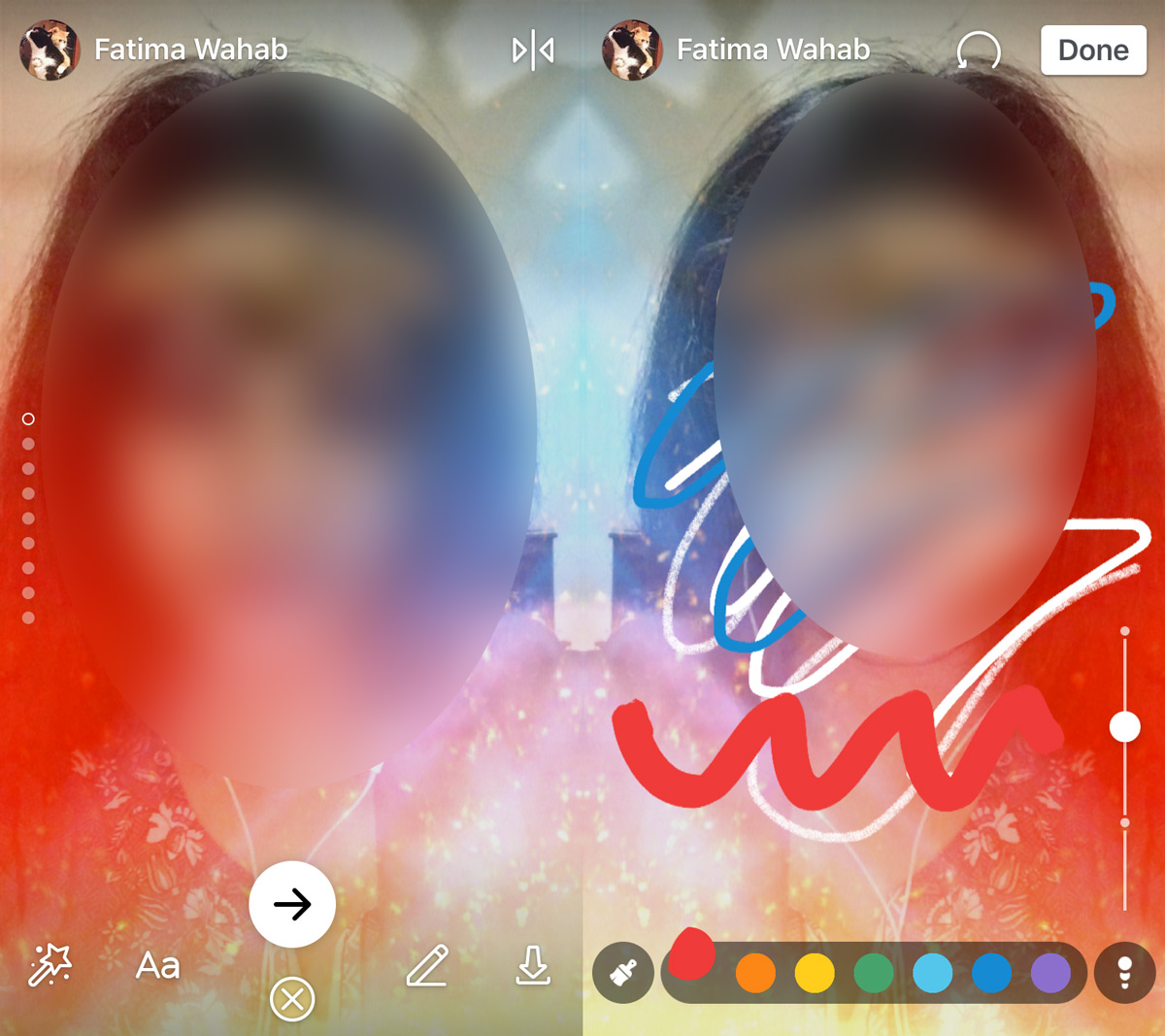
Ossza meg történetét
Érintse meg a jobbra mutató nyíl gombot aképet vagy videót a történetéhez. Felveheti azt a történetébe, vagy elküldheti az idővonalra, hogy az összes barátját megtekinthesse. Azt is közvetlenül elküldheti bármelyik névjegyének.
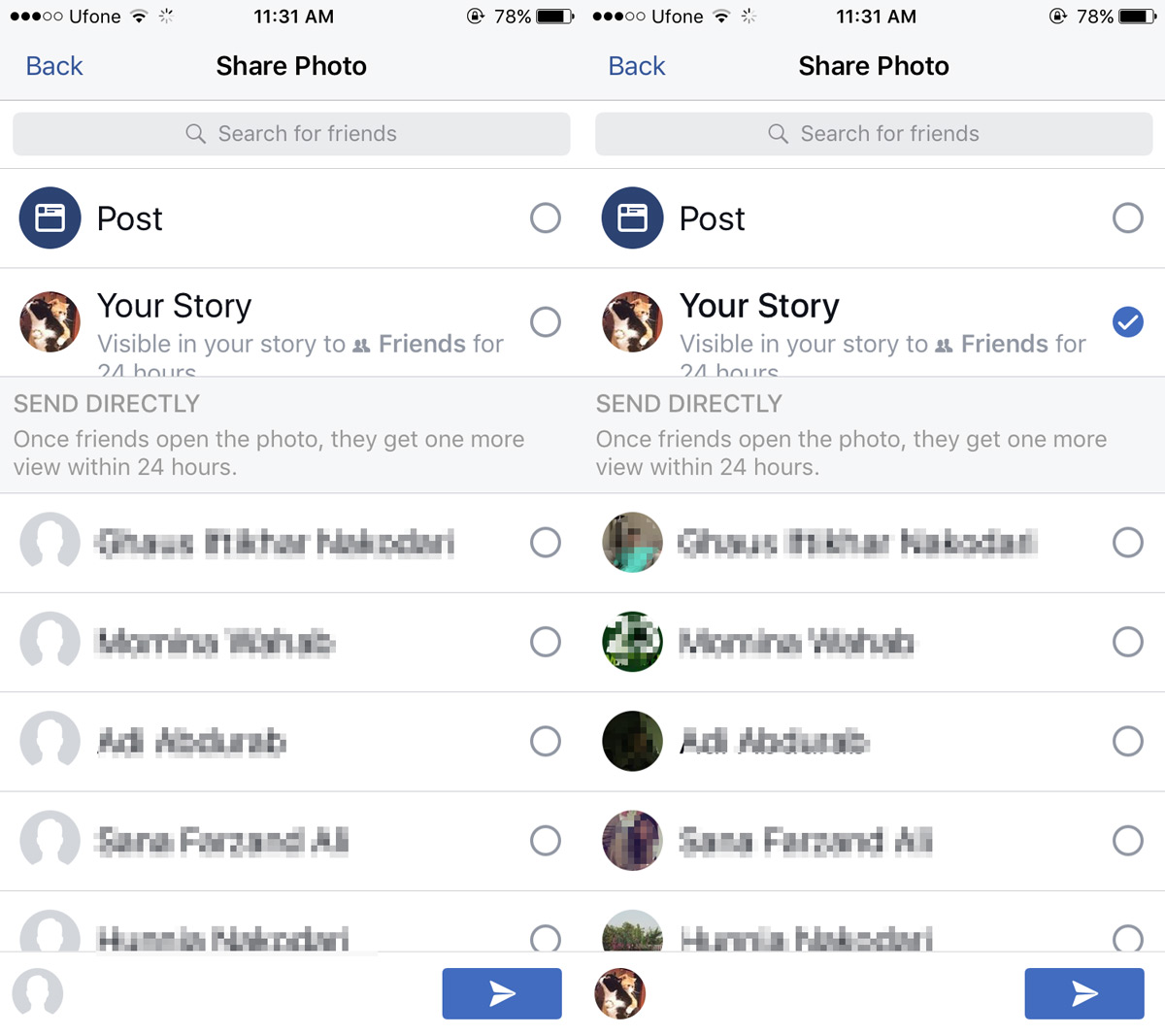
A kamera elöl és hátul működika telefon kamerája. Ezenkívül videókat és fényképeket is kiválaszthat a fényképezőgép tekercséből, és hozzáadhatja azokat a Facebook Story-hoz. A fényképezőgép tekercséből származó fényképek és videók számára elérhető effektusok kissé különböznek azoktól, amelyek elérhetőek az élő felvételekkel készített fényképek vagy videók esetében.
Magánélet
A történetetek csak a barátok számára látható. Ha elküldi a rögzített fényképet vagy videót az idővonalra, kiválaszthatja annak láthatóságát a megosztási képernyőn. Ugyanazokat a közönségszűrőket látja, mint egy normál Facebook-üzenetnél, amelyet testreszabhat.













Hozzászólások